kita akan mencoba menganalisa medium berporous atau medium yang memiliki lubang-lubang kecil yang berfungsi menghambat laju aliran fluida yang berguna untuk meredam suara di SOLIDWORKS Flow Simulation. Sebagai contoh konverter exhaust pada kendaraan bermotor yang memiliki porous media untuk meredam bunyi dari mesin motor bakar.
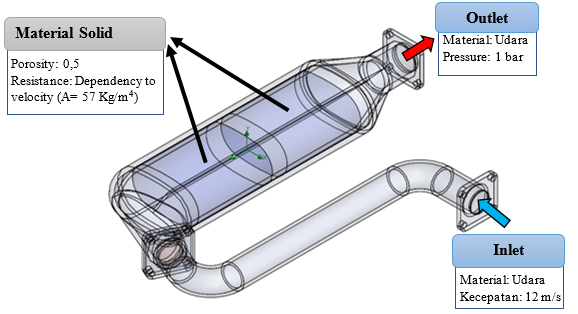
Jalankan Flow Simulasi
Pembuatan wizzard setup
- Project Name: Porous Media Analysis
- Unit System: SI (MKS)
- Analysis Type: Internal
- Default Fluid –> Air (gass) sebagai domain fluida
- Wall Condition, Default wall thermal condition –> adiabatic
- Initial Condition –> Default
pembuatan material porous
Untuk membuat material porous secara custom dapat dilakukan dengan menggunakan engineering database sebagai berikut:
Klik Tools –> Pilih Flow Simulation –> Pilih Tools –> Pilih Engineering Database
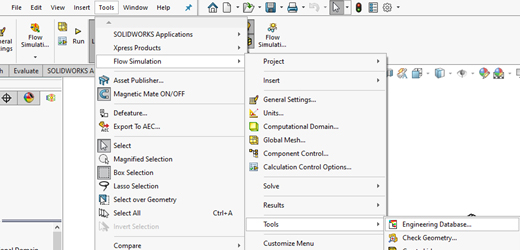
Pada engineering database –> Pilih Porous Media –> Pilih user defined –> Klik kanan –> Pilih New Item
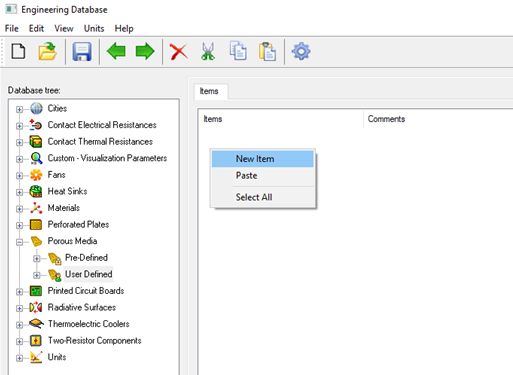
Pada Porous Media Database berikan nilai porosity sebesar 0,5 –> Pada Resistance calculation formula Pilih Dependency on velocity –> Berikan nilai A sebesar 57 kg/m2.
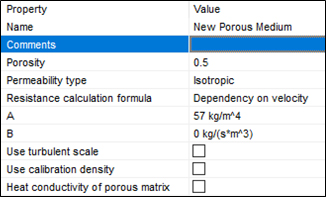
Boundary Condition
Untuk mendefinisikan fluida yang bergerak diperlukan kondisis batas dimana harus memiliki minimal 1 inlet dan 1 outlet. Pada kasus ini fluida udara bergerak dengan kecepatan 12 m/s dan untuk outlet menggunakan static pressure dengan besar tekanan atmosfir 1 bar.
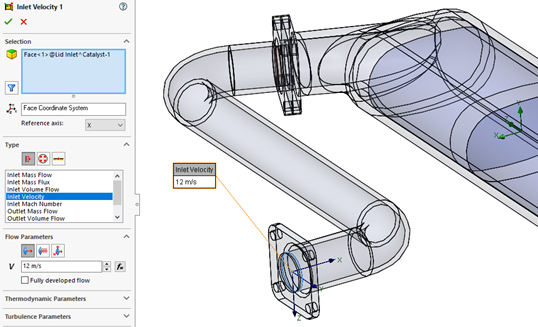
Note : Boundary Condition untuk Inlet
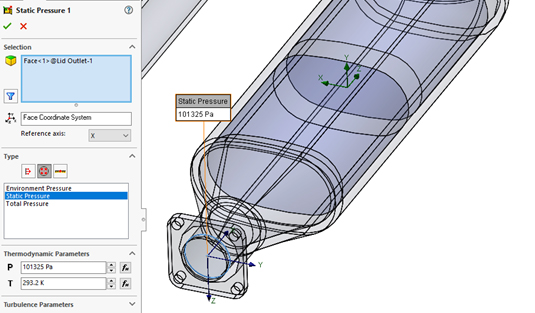
Note : Boundary Condition untuk Outlet
Pendefinisian Porous Media
Setelah database material dibuat, selanjutnya adalah pendefinisian untuk komponen yang akan dijadikan porous media. Berikut ini langkahnya:
Klik Tools –> Pilih Flow Simulation –> Pilih Insert –> Pilih Porous Medium
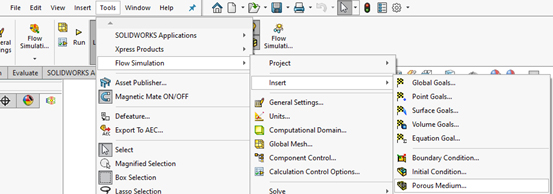
Pada jendela porous medium pilih dua komponen monolith seperti pada gambar berikut –> Pilih porous medium isotropic –> klik OK
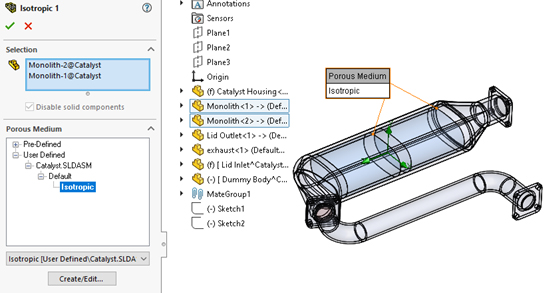
Disabel komponen monolith setelah mendefinisikan porous medium karena jika masih terdapat komponen monolith maka akan dianggap solid body dan jadi penghalang (tidak ada fluida yang lewat). Berikut cara mendisable komponen:
Klik kanan Input Data –> Pilih Component Control –> Hilangkan centang pada komponen monolith (porous medium) –> Klik OK
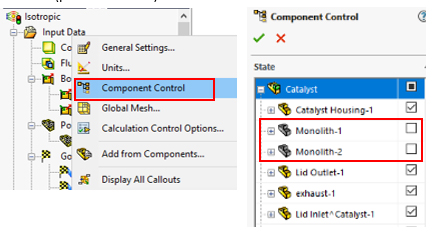
Global Goal
Untuk mencapai keadaan steady state parameter yang diamati yaitu inlet pressure, outlet pressure, overall pressure drop (inlet – outlet), converter drop (mid pressure – outer pressure)
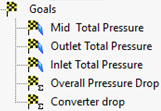
Mesh
Mesh yang digunakan adalah mode Automatic dengan Setting Level: 3
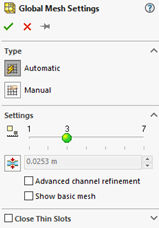
Running

Klik Run untuk proses kalkulasi dan untuk mencapai konvergensi
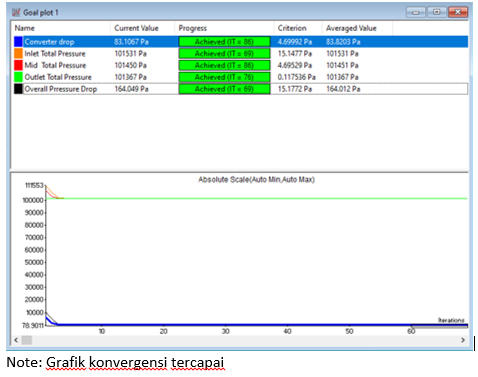
Result
Setelah proses running kita dapat melihat hasil flow simulasi. Berikut ini beberapa parameter result flow simulasi.
- Velocity Flow Result, Kecepatan subdomain fluida Refrigerant-R123
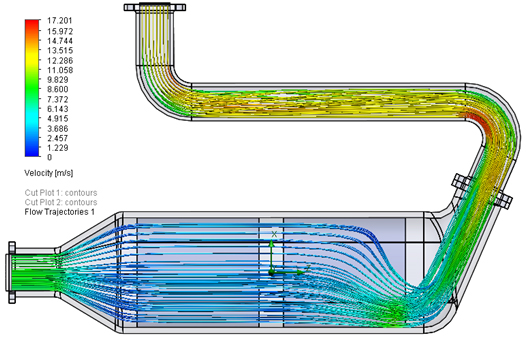
Terdapat penurunan kecepatan didaerah porous material yang semula kecepatanya 12 m/s dibagian porous menjadi 2 m/s
Goal Plot
Klik kanan goal plot –> pilih semua parameter goal –> Klik Show
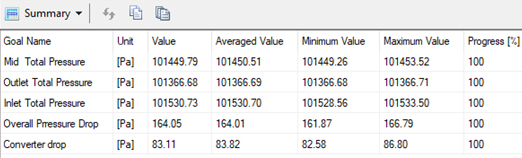
Dari goal plot dapat dilihat terjadi penurunan pressure drop sebesar 164 Pa yang dihitung dari inlet pressure – outlet pressure, sedangkan penurununan konverter drop yang dihitung dari inlet monolith2 pressure – outlet pressure sebesar 83 Pa, hal tersebut sesuai dengan prinsip kerja konverter.
jika ada pertanyaan seputar software solidworks jangan ragu untuk menghubungi kami kami siap membantu anda


One response
[…] tipe aliran bisa menganalisis aliran air atau udara. Untuk parameter input bisa berupa tekanan, kecepatan aliran massa, atau kecepatan aliran volume. […]